Joomla website verhuizen naar Argeweb
U heeft een Joomla website ondergebracht bij een andere webhosting provider en u wilt deze verhuizen naar Argeweb. Dit is natuurlijk mogelijk, door een aantal stappen te volgen kunt u dit verzorgen.
*Tip*
Argeweb zorgt constant voor verbeteringen aan de gebruikte systemen, om deze reden zijn de webhosting pakketten vaak voorzien van de nieuwste software versies. Indien uw huidige provider niet de nieuwste software versies actief heeft, dan kan het zijn dat uw website complicaties geeft op de webhosting pakketten van Argeweb. Om dit probleem voor te zijn, raden wij u altijd eerst aan om uw volledige Joomla website te updaten (inclusief alle modules/add-ons van de Joomla website), voordat u de website bij Argeweb gaat onderbrengen.
Bij uw huidige webhosting provider staat op dit moment uw Joomla website, dit betreft de website bestanden en de database. Door in te loggen bij uw huidige provider kunt u de bestanden downloaden en op uw lokale systeem tijdelijk opslaan. Bij het opslaan van uw database dient een (.sql ) bestand opgeslagen te worden, deze kunt u op een later moment importeren bij Argeweb.
Op het moment dat u al uw bestanden op uw lokale systeem heeft opgeslagen, dan kunt u uw Argeweb account erbij pakken. U begint met het aanmaken van een database bij Argeweb en het importeren van uw database bestand. In de volgende KB-artikelen kunt u lezen hoe dit kunt doen.
Stap 1 - Database aanmaken bij Argeweb.
Stap 2 - Database importeren bij Argeweb.
Nadat de database bij ons is ondergebracht kunt u het configuratie bestand van uw Joomla website aanpassen, zodat de Joomla site welke u gaat plaatsen een connectie gaat maken met de database van Argeweb en niet met de database van uw oude provider.
Op uw lokale systeem zoekt u het bestand ‘configuration.php’ op, dit bestand kunt u terugvinden tussen de bestanden welke u bij de oude provider heeft gedownload. U klikt met de rechtermuisknop op het bestand en u kiest voor ‘Openen met…’, hierna kiest u om het bestand te openen met Kladblok.
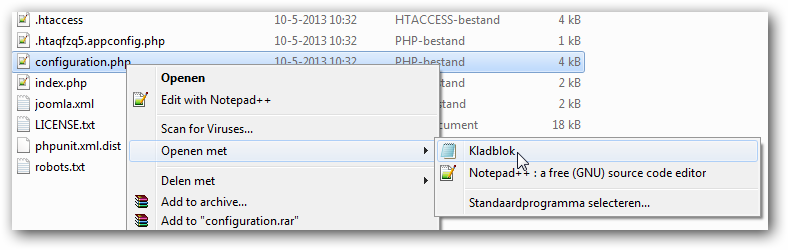
Het bestand wordt geopend met het programma Kladblok en u krijgt de inhoud van de configuratie te zien.
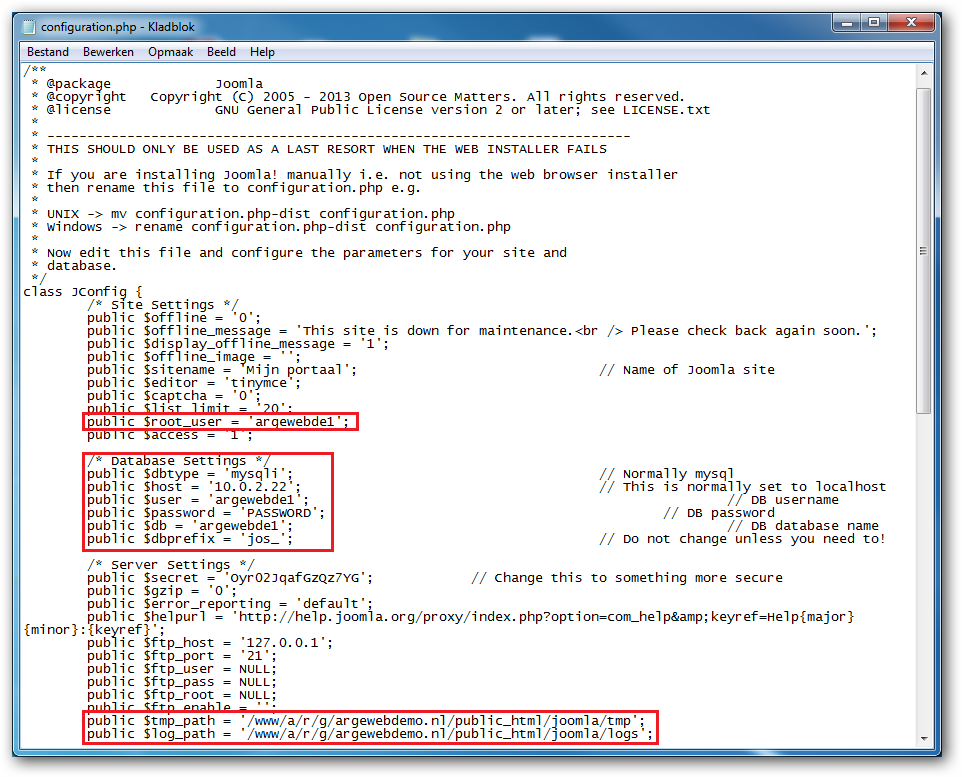
De gegevens in de rode vakken dienen aangepast te worden naar de database gegevens van Argeweb. Indien u maar één database heeft, dan is de database naam gelijk aan uw FTP gebruikers naam. Deze vult u in achter de volgende opties, ‘$root_user’, ‘$user’ en ‘$db’. Achter de optie ‘$password’ dient het FTP wachtwoord ingevuld te worden, u kunt het wachtwoord herkennen aan het percentageteken (%).
De opties ‘$tmp_path’ en ‘$log_path’ verwijzen naar de ‘tmp’ en ‘log’ mappen van uw webhosting pakket. Indien uw webhosting pakket wordt ondergebracht op een van onze Linux/Unix clusters, dan ziet het pad van uw pakket er als volgt uit.
/www/a/r/g/argewebdemo/public_html/tmp
Hierbij begint het pad met ( /www/ ) gevolgt door de eerste drie letters van de domeinnaam ( a/r/g/ ) en als laatst uw domeinnaam ( argewebdemo.nl/ ). Mocht uw webhosting pakket op een Windows cluster ondergebracht worden, dan kunt u contact op nemen met de Servicedesk (085-0218861).
Als laatste dient de MySQL hostname ingevuld te worden achter de optie ‘$host’. Aangezien het mogelijk is dat de hostname nog niet volledig actief is op het moment dat u de website aan het verhuizen bent, raden wij u aan het directe IP-adres in te vullen. Op dit moment is de hostname voor ons huidige database cluster als volgt:
mysql-c3.uwdomeinnaam.nl ( bijvoorbeeld mysql-c3.argewebhosting.nl )
Deze hostname komt vervolgens uit op het IP-adres 10.0.2.22.
In de afbeelding hierboven kunt u zien hoe dit ingesteld moet worden.
Nadat de configuratie correct is aangepast kunt u het bestand opslaan, dit doet u middels het kladblok door te gaan naar Bestand -> Opslaan.
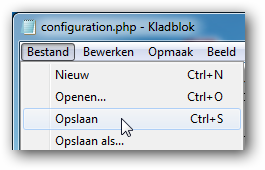
De configuratie is aangepast en opgeslagen, u kunt nu uw website bestanden bij Argeweb gaan onderbrengen. U heeft uw eigen FTP inloggegevens ontvangen, met deze gegevens start u een FTP verbinding. Dit doet u met een FTP programma, bijvoorbeeld Mozilla FileZilla. In het volgende KB-artikel kunt u lezen hoe u dit programma kunt installeren en instellen.
-FTP instellen
*Tip*
Het is mogelijk dat de door Argeweb aangegeven hostname voor het inloggen met FTP nog niet actief is, dit kan voorkomen wanneer de domeinnaam recent bij Argeweb is geregistreerd (bijvoorbeeld dezelfde dag) of dat de domeinnaam nog niet volledig is verhuist naar Argeweb. In dit geval kan gebruik worden gemaakt van het IP-adres voor een FTP verbinding. In de meeste gevallen wordt uw webhosting pakket ondergebracht op één van onze Linux/Unix clusters, het IP-adres voor een FTP verbinding is dan in alle gevallen het volgende IP-adres.
194.165.34.21

Mocht uw pakket op een Windows cluster ondergebracht worden, dan kunt u in de meeste gevallen het IP-adres voor de FTP verbinding vinden in de DNS van de domeinnaam (de DNS welke op onze mijnargeweb.nl wordt weergegeven). Indien u deze niet kunt achterhalen, dan kunt u contact op nemen met de Servicedesk 085-0218861.
U heeft nu een FTP verbinding met uw webhosting pakket bij Argeweb. U ziet bij de Externe site een aantal mappen staan, de website bestanden dienen te worden geupload/geplaatst in de map ‘public_html’.
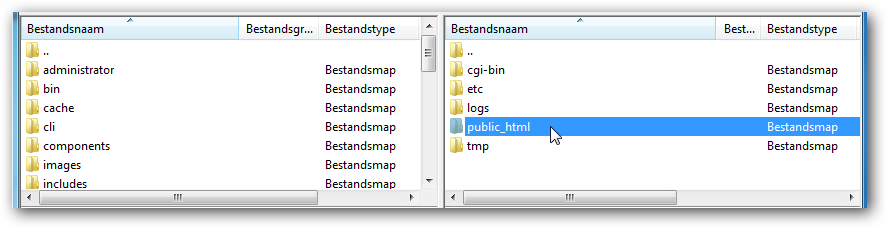
Op het moment dat u al uw data bij Argeweb heeft ondergebracht, dan kunt u alvast uw website testen. Hiervoor is er altijd een tijdelijke URL beschikbaar, in het volgende KB-artikel kunt u lezen hoe u deze URL kunt achterhalen: Nog niet actief URL.
Categorieën
Woordenlijst
De woordenlijst is een alfabetisch gerangschikte lijst met technische termen die in de artikelen voorkomen.



